Para retornar à Página principal > Soluções Client Server > TABELAS - Botão Letras / Empresas
Conceito
Nesta sessão efetue o cruzamento da Empresa com a Letra de Desconto, com o Fabricante e/ou Marca.
Importante: O cadastro da Letra de Desconto, será feito ao acessar o botão Desconto Máximo.
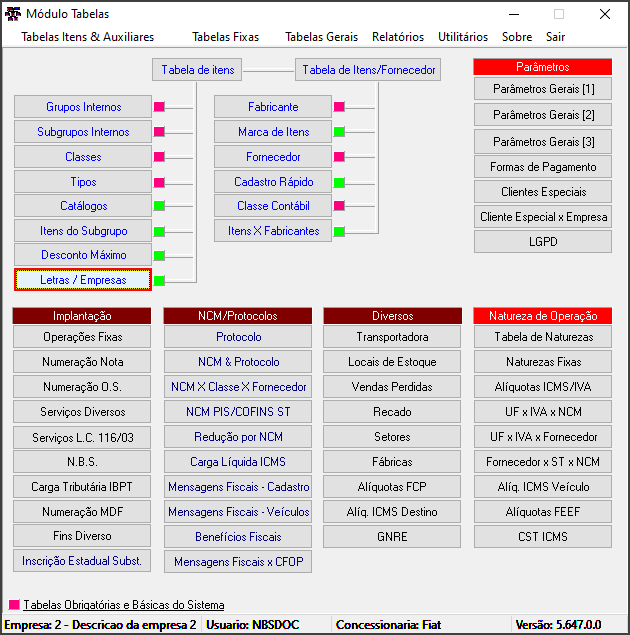
|
Ao acessar a opção: Letras / Empresas, será exibido o formulário abaixo:
|
Letras / Empresas
Nesta sessão o usuário fará o Cruzamento da Empresa com a Letra de Desconto, vinculando o máximo percentual de desconto aplicado para clientes normais e para o e-commerce.
Para gerar o cruzamento, siga os passos identificados na imagem exibida abaixo.

|
- Selecione a Empresa;
- Selecione a Letra de Desconto;
- Quando necessário informe o percentual (%) de desconto para:
- Clique no botão
 para gerar o cruzamento; para gerar o cruzamento;
- O cruzamento será exibido nas colunas da grid;
- Para alterar um cruzamento, selecione o cruzamento a ser alterado (grid), efetue a seleção das informações (Empresa, Letra de Desconto, % de Desconto), para então clicar no botão
 ; ;
- ATENÇÂO: Não clique primeiro no botão, pois o sistema irá utilizar a última seleção para alterar o cruzamento marcado.
- O usuário será direcionado para o formulário abaixo, ao clicar no botão
 . .
|
Botão Empresa Letra x Fabricante ou Marca
Ao clicar no botão  , será exibido o formulário abaixo, nele o usuário fará o Cruzamento da Empresa e, Letra de Desconto com o Fabricante e Marca.
, será exibido o formulário abaixo, nele o usuário fará o Cruzamento da Empresa e, Letra de Desconto com o Fabricante e Marca.

|
Siga os passos abaixo para gerar o cruzamento da Letra de Desconto com o Fabricante e/ou Marca:
|
- Selecione a Empresa de Origem
- Escolha a Letra de Desconto para o cruzamento na grid;
- A grid irá exibir o cadastro de descontos máximos ao exibir o: Código da Empresa, Percentual do Desconto (%), Percentual do Desconto Ecommerce;
- Selecione:
- Fabricante
- Selecione o Fabricante dentre os cadastros exibidos para ser vinculado à Empresa e a Letra de Desconto;
- Marca
- Selecione a Marca dentre os cadastros exibidos para ser vinculado à Empresa e a Letra de Desconto;
- Clique no botão
 para cruzar as informações da Empresa, Desconto, Fabricante e/ou Marca; para cruzar as informações da Empresa, Desconto, Fabricante e/ou Marca;
- Para a exclusão, marque o cruzamento na grid e clique no botão
 , será exibido a Tela para a Confirmação da exclusão; , será exibido a Tela para a Confirmação da exclusão;

- O cruzamento será exibido nas colunas da Grid
- Utilize o botão
 para corrigir o cruzamento (grid – passo 4) para corrigir o cruzamento (grid – passo 4)
- Atenção: Corrija a Empresa, Letra de Desconto, Fabricante e/ou Marca do cruzamento marcado na grid (passo 4) antes de clicar no botão Alterar (ao executar o processo, o sistema irá efetuar a alteração / atualização considerando a última seleção – em Tela, feita).
- Clique no botão
 , ou botão , ou botão  para encerrar o formulário. para encerrar o formulário.
|
Para retornar à Página principal > Soluções Client Server > TABELAS - Botão Letras / Empresas
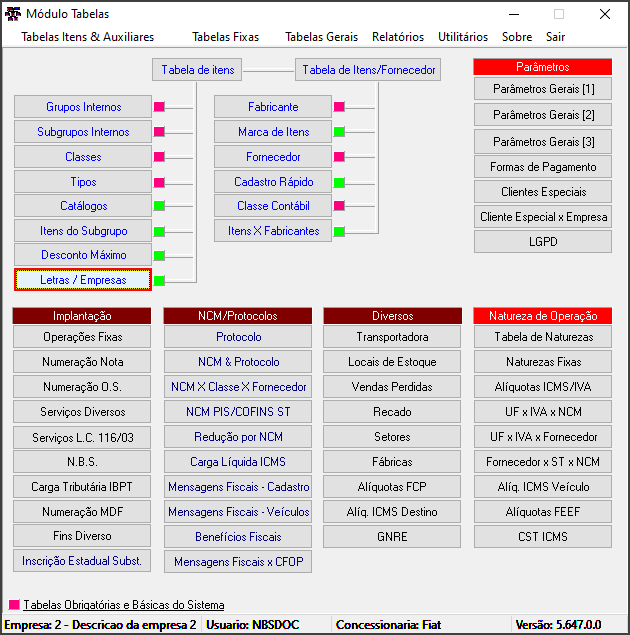
![]() , será exibido o formulário abaixo, nele o usuário fará o Cruzamento da Empresa e, Letra de Desconto com o Fabricante e Marca.
, será exibido o formulário abaixo, nele o usuário fará o Cruzamento da Empresa e, Letra de Desconto com o Fabricante e Marca.



